S-SAFE ID Keeper
パスワード管理機能の設定方法
マスターパスワードについて
マスターパスワードのリカバリコードについて
リカバリコードは、マスターパスワードを忘れてしまった場合に、マスターパスワードを取り戻す唯一の方法です。
お客さま以外にマスターパスワードにアクセスすることも復元することもできません。
マスターパスワードのリカバリコードは、コードを画像として保存し、ファイルを印刷して保管することを推奨します。
マスターパスワードを変更するたび、新しいリカバリコードを作成する必要があります。
アプリへのアクセスを回復するには、常に最新のリカバリコードが必要になります。
新しいデバイスを接続すると、アプリから新しいリカバリコードの作成を求められる場合があります。この場合、以前のリカバリコードは機能しなくなるため、必ず新しいリカバリコードを作成してください。
So-netはマスターパスワードを復元できません。
お客さま以外にマスターパスワードを復元または再設定することはできません。
マスター パスワードを忘れた場合に備え、マスターパスワードを回復するためのリカバリ コードの作成することを推奨します。
マスターパスワードのリカバリコードを作成する
デスクトップデバイスからマスターパスワードのリカバリコードを作成する
デスクトップデバイスでS-SAFE ID Keeperにログインします。
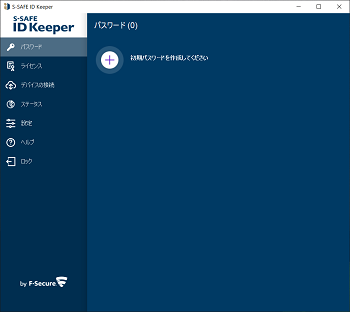
設定 > リカバリ コードを作成を選択します。リカバリコードの画像が自動的に作成されます。
画像を保存するには、[保存] を選択します。
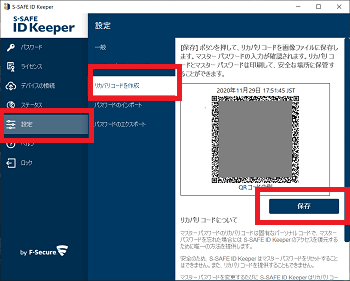
マスターパスワードを入力し、[OK] を選択します。
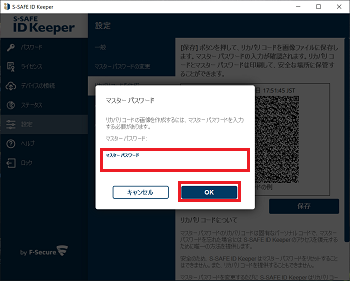
画像を保存するフォルダを選択し、[保存] を選択します。
マスターパスワードのリカバリコードは、コードを画像として保存し、ファイルを印刷して保管することを推奨します。
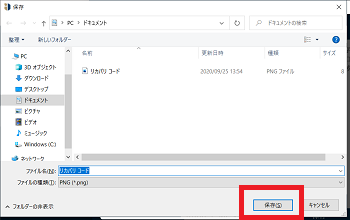
モバイルデバイスでマスターパスワードのリカバリコードを作成する
アプリにログインします。メニュー > 設定を開きます。
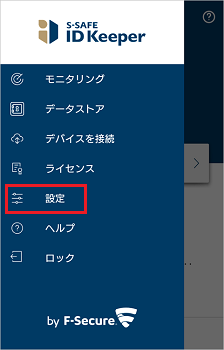
[リカバリコードの作成] を選択し、次のいずれかを実行します。
- 指紋認証を使用している場合、指紋を使用して、リカバリコードを作成することを確認します。
- マスターパスワードを入力し、[確定] を選択してリカバリコードを作成します。
リカバリコードの画像が自動的に作成されます。
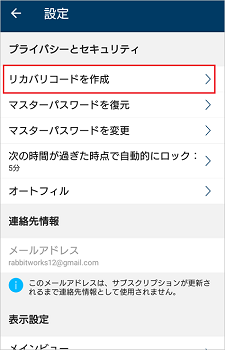
リカバリコードの画像が自動的に作成されます。[画像として保存] を選択します。
コードはデバイスの写真/ギャラリーのフォルダに保存されます。
マスターパスワードのリカバリコードは、コードを画像として保存し、ファイルを印刷して保管することを推奨します。

マスターパスワードを回復する
リカバリコードを使用してデスクトップデバイスでマスターパスワードを回復する
S-SAFE ID Keeperを開きます。
ログイン画面で、[マスター パスワードを忘れた場合] を選択します。

[画像をインポート] を選択します。
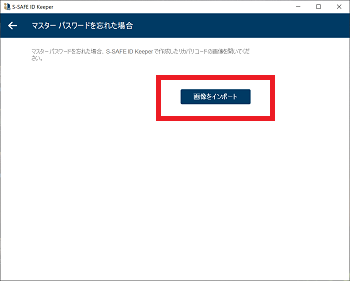
事前に作成したリカバリコードのイメージファイルを開きます。
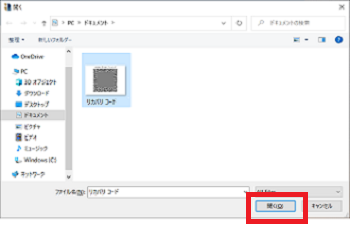
マスターパスワードが画面に表示されます。
[ログイン] を選択します。
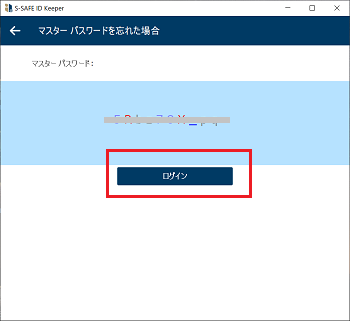
S-SAFE ID Keeperのメインページが開きます。
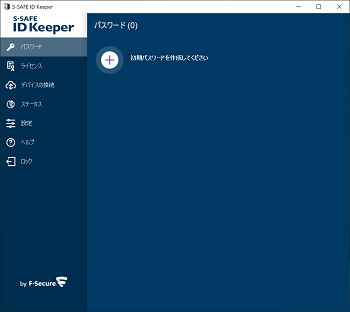
リカバリコードを使用してモバイルデバイスのマスターパスワードを回復する
S-SAFE ID Keeperを開きます。
ログイン画面にある、[マスター パスワードを忘れた場合] を選択します。
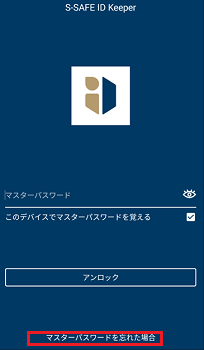
次のいずれかを実行します。
- [画像をインポート] を選択し、写真/ギャラリーからコードの画像を選択します。
- [リカバリ コードをスキャン] を選択し、印刷したコードをスキャンします。
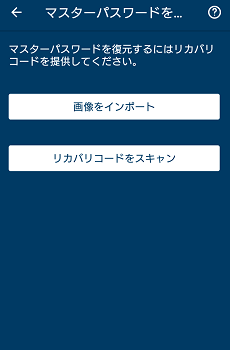
マスターパスワードが画面に表示されます。
[ログイン] を選択します。
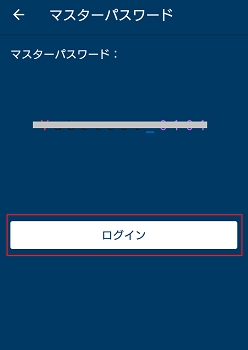
アプリのメインページが開きます。
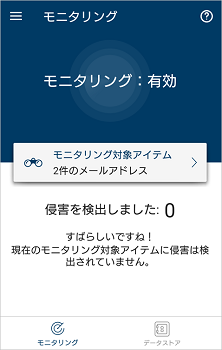
- 無断複写・転載を禁じます。
- 記載された内容は、改良のため予告なく変更することがあります。